Как зарегистрировать свой E-mail адрес (электронный ящик)? Электронная регистрации
Как создать электронную почту бесплатно – инструкция для регистрации почтового ящика (емайл)

Как ни странно, но в 21 компьютерном веке мы все еще не можем обойтись без почты, а точнее без электронной почты. Каждый новичок при знакомстве с глобальной сетью интернет сталкивается с задачей создания и регистрации своего бесплатного почтового ящика, поскольку без своего Емайл не получится зарегистрироваться ни в одной соц.сети, различных сервисах, к тому же с помощью эл.ящика удобно отправлять сообщения в любой конец света. Из этой статьи вы сможете узнать: что такое электронная почта, как зарегистрировать почтовый ящик, какой почтовый сервис выбрать для своего электронного адреса и еще немало интересных и полезных вещей.
Электронная почта – что это такое
Содержание статьи:
Электронная почта – это технология, с помощью которой можно передавать сообщения, картинки, видео и музыкальные файлы на расстоянии другим участникам Интернет (на английском это: electronic mail, сокращено — e-mail или email). Другими словами, эл.почта — это аналог обычной «бумажной» почты, но только в международной сети интернет. Здесь также используются понятия: письмо, отправить, получить, вложение, подпись, адрес. В обиходе люди обычно говорят «электронка», «мыло», «ящик», «емайл».
Если вы думаете, что электронная почта довольно молодое создание, спешу вас удивить – ее возраст уже более полувека! По самым последним данным время появления эл.почты – это 1965 год – именно тогда Ноэль Моррис и Том Ван Влек (сотрудники Массачусетского Технологического Института) разработали программу «mail», с помощью которой стало возможно передавать сообщения между рабочими местами подключенными к одной большой ЭВМ:
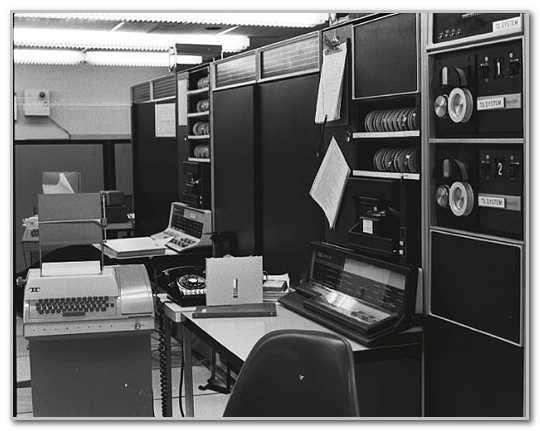
После появления глобальной системы доменных имен (DNS) для связи стали использовать в адресе имена доменов, например: [email protected], именно тогда появилась так называемая «собачка» — @.
И наконец, в середине 90-х годов двадцатого века появились массовые емайл-сервисы:
- 1996 год – запущен Hotmail;
- 1997 год – почта Yahoo!;
- 1998 год – российский сервис Mail.ru;
- 2000 год – Яндекс Почта;
- 2004 год – почта Gmail Google.
К плюсам электронной почты можно отнести: легкость запоминания емайл-адреса, который обычно выглядит так: имя_ящика@домен_сервиса; другой плюс – это возможность отправлять любую информацию: текст, файлы, изображения, аудио, видео, программы и т.п.; независимость почтовых сервисов; надежность и скорость доставки почты.
Из минусов следует отметить такое явление, как СПАМ – массовая рассылка рекламной информации без согласия владельца почтового ящика; как и обычной почте, электронной тоже свойственны задержки доставки писем; и последний минус – это ограничение на размер пересылаемого вложения, обычно оно не должно превышать 10 Гб.
Изучив вопрос о том, что такое электронная почта, остается получить ответ на вопрос — Как создать почтовый ящик? На самом деле сделать это очень просто и быстро. Достаточно выбрать любой почтовый сервис (ниже я приведу самые популярные и надежные), придумать название своему ящику, зарегистрироваться и вы становитесь обладателем своего электронного адреса в мировой паутине.
Где создать почтовый ящик – выбираем сервис электронной почты
Итак, вопрос о том, как зарегистрировать новый почтовый ящик, надеюсь у вас не вызовет трудностей, единственной сложностью будет выбор подходящего адреса (не длинного и не очень сложного), но об этом я расскажу чуть ниже, а сейчас сделаю обзор самых популярных почтовых сервисов, как в России, так и во всем мире:
Gmail.com (Джимейл) – это детище корпорации добра “Google”, самый навороченный сервис из всех существующих, оснащен различными возможностями, защитой от спама, двухуровневой системой безопасности и т.п. Есть русскоязычный интерфейс. Кроме указанных достоинств причиной роста популярности является привязка аккаунтов Гугла к смартфонам Android – только при наличии электронного адреса в Гугле возможно скачивать приложения в GooglePlay. Для создания почты достаточно зарегистрироваться в Google.com, где вы получите доступ не только к электронной почте, но сразу ко всем сервисам Гугла, что очень удобно.
Mail.ru (Почта Майл ру) – поставил этот сервис на второе место, так как сам постоянно им пользуюсь (так исторически сложилось). Почта Майл.ру очень популярна на просторах рунета, благодаря русскоязычному интерфейсу, простоте пользования, заботой о пользователях, наличием дополнительных сервисов, таких, как «Новости», соц.сеть «Мой Мир», облачное хранилище «Облако» и еще куче «плюшек» для пользователей. Пусть вас не пугает «скандальная» известность сервиса в связи с давними взломами, когда хакеры умыкнули большой массив информации – сейчас безопасность сервиса находится на достаточном уровне. На Майл можно создать почтовый ящик со следующими окончаниями: @mail.ru, @bk.ru, inbox.ru, @list.ru. Зарегистрировать почту можно здесь: mail.ru (электронная почта вход на мою страницу).

Yandex.ru (Почта Яндекс) – второй по популярности у русскоговорящих пользователей сети, детище компании «Яндекс», известной своим поисковиком для рунета. Обладает простотой и широкой функциональностью. Для создания электронного адреса достаточно зарегистрировать свой акаунт в Яндексе и вместе с почтой вы получаете доступ ко всем его сервисам, чем-то сходными с Джимейл, а также доступ к кабинету Вебмастера и к рекламной сети ЯндексДирект. Зарегистрировать бесплатно ящик можете здесь: yandex.ru.
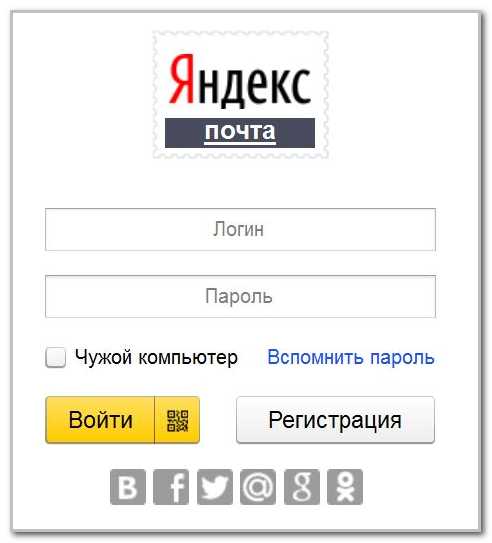
Rambler.ru (Почта Рамблера) – один из старейших почтовых сервисов, оставшийся от поисковой системы «Рамблер», которая «канул в лету» вместе с аналогичным поисковиком Апорт (Aport.ru). К сожалению, этот емайл-сервис не может тягаться с описанными выше и выбор его вами может сопровождаться «сюрпризами» в работе. Рекомендую использовать для второстепенных задач. На Рамблере можно зарегистрировать ящики со следующими окончаниями: @rambler.ru, @lenta.ru, @autorambler.ru, @myrambler.ru и @ro.ru. Зарегистрировать ящик можно здесь: mail.rambler.ru.
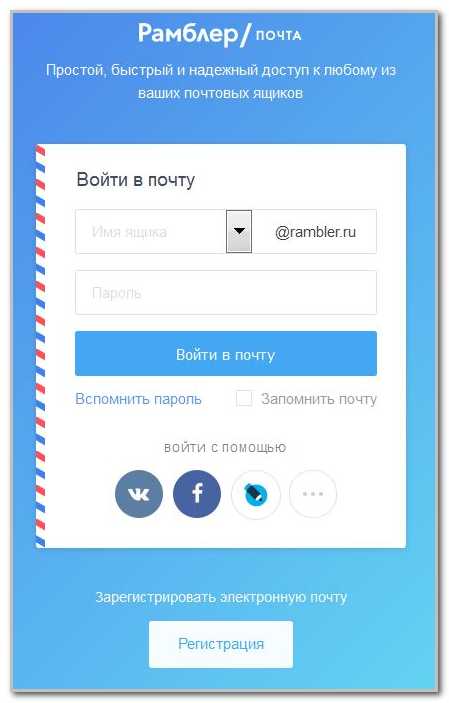
Outlook (Почта Аутлук) https://www.microsoft.com/ru-ru/outlook-com/ – это создание компании Microsoft, созданное на базе сервиса Hotmail.com. Как и все созданное Майкрософтом, отличается сдержанностью и надежностью. Есть русский интерфейс. При регистрации можно выбрать @outlook.com или @hotmail.com. Зарегистрировать ящик можно здесь: signup.live.com.
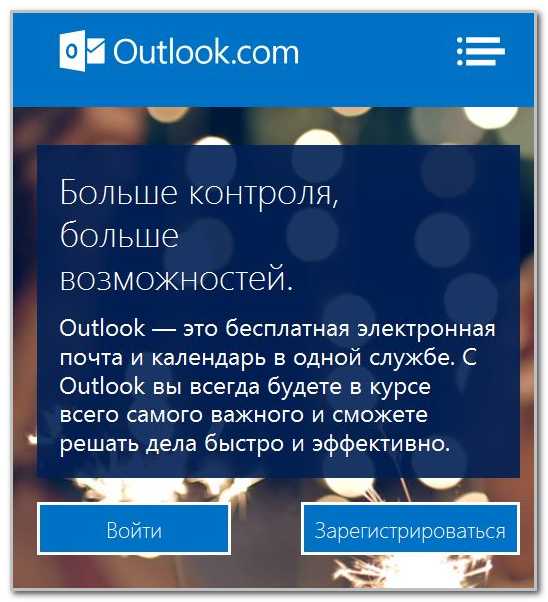
Yahoo.com (Почта Яху) – почтовый сервис от старейшего поисковика “Yahoo!”, довольно популярен на западе, в нашей стране не очень распространен. Есть русский интерфейс. Можно использовать для второстепенных целей. Регистрироваться тут: Yahoo.com
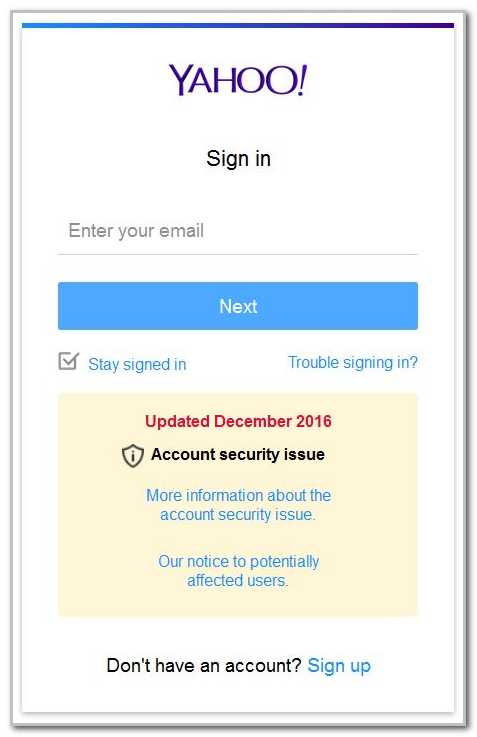
Как зарегистрировать электронную почту – делюсь секретами
Если вы дочитали до этого места, значит вопрос с выбором почтового сервиса (см. выше) для вас решен. Процесс регистрации для всех почтовиков в принципе одинаков и описан многократно на просторах интернета, поэтому об этом я не стану повторяться. Лучше я поделюсь с вами некоторыми секретами, о которых мало кто знает из новичков:
- Вы можете зарегистрировать сколь угодно почтовых ящиков и на разных сервисах (Джимейл, ЯндексПочта, МайлРу и т.п.). Ограничений по количеству Емайл-адресов для одного человека не существует.
- Для создания почты не обязательно указывать номер телефона, можно обойтись без него, тогда при регистрации вам предложат ввести «секретный» вопрос, ответ на который знаете только вы. Совет: если вы беспокоитесь за сохранность содержимого вашего ящика, при регистрации укажите свой номер мобильного телефона, это защитит от взлома вашу почту на 99%. Если у вас уже есть эл.ящик, вы также можете привязать к нему свой телефонный номер, такая возможность сейчас есть в большинстве почтовых сервисов.
- Выбирая имя для своего Емайл не создавайте слишком длинные и сложные, их трудно запомнить, вот примеры таких «бестолковых» адресов: as.petrov_otdelserv@, alina1988.menedjer@, kri987456321@ — видимо у людей трудности с воображением… Конечно, все красивые и короткие имена давно заняты (в сети даже торгуют такими «красивыми» ящиками!), но при определенном старании можно придумать что-то оригинальное и легко запоминающееся, например: 77box@, doctor77@, freemen@, infomehanik@ :-).
- Пароль для почты имеет важное значение, чем он сложнее, тем труднее его будет подобрать взломщикам. Но тут есть обратная сторона медали – чем длиннее пароль, тем сложнее его запомнить. Поэтому рекомендую делать пароли длиной 10-15 знаков и записывать их отдельно где-нибудь в блокнотике. Можно конечно хранить пароли в браузере или в специальных программках, но это менее надежно. Включайте в пароль буквы, цифры и знаки. Делюсь фишкой – чтобы легче запомнить пароль набирайте его русскими словами, но в английской раскладке на клавиатуре, например ваш пароль «котвсапогах» в английской раскладке будет выглядеть так: «rjndcfgjuf[». Но в таком простом виде не оставляйте пароль, усложните его добавив заглавные буквы, несколько знаков и цифр: «Кот!в!Сапогах10» — на английском это будет выглядеть уже так: «Rjn!d!fgjuf[10» — другое дело совсем, правда?
- Анонимайзер – очень полезная функция, позволяет создавать временные почтовые ящики внутри вашего главного, например для регистрации на не очень надежных сайтах или чтобы избежать дальнейшего спама. После использования временный эл.адрес можно удалить.
- Автоответчик – тоже интересная функция, позволяет автоматически отвечать на каждое входящее письмо. Например, можно создать шаблон письма, которое будет отправляться в ответ на каждое входящее, причем можете в своем шаблоне добавить ссылки на «свои» сайты или еще что-нибудь важное для вас.
- Подпись – чтобы каждый раз не тратить время на проставление подписи в конце письма, один раз создайте свою подпись и каждое ваше письмо будет автоматически подписано.
- Переадресация – позволяет настроить переадресацию со старой почты на вновь созданную. Функция необходима, когда у вас имеется уже несколько почтовых ящиков – позволяет собирать все письма на одном ящике, что серьезно экономит время. В современных почтовых сервисах эту функцию легко активировать, никаких сложностей нет.
- Gravatar (Граватар) – глобально распознаваемый аватар – это ваше фото или картинка, которая следует за вами везде: на форумах, в комментариях и т.д. Позволяет другим пользователям узнавать вас визуально. Для регистрации граватара используется ваш электронный адрес. Получить личный граватар можно здесь: Gravatar.com
- Красивый адрес для почты – в пункте 3 я рассказал, как придумывать простые имена для почты, но если вы амбициозны и энергичны, есть возможность создать «красивый» адрес, например [email protected]. Как это сделать? На почтовых сервисах эта функция называется «почта для домена». Для этого вначале вам понадобиться зарегистрировать доменное имя (домен) такого типа – petrov.ru, putin.ru, galkin.ru. Что такое домен и где его зарегистрировать, я рассказал в статье «Киберсквоттинг — как зарабатывать на доменах». После этого, используя возможности почтовых сервисов (например, Яндекса Почта), создаете почтовый адрес с именем своего домена. Вот и всё!

Думаю, пора закругляться. Создать почтовый ящик сможет любой, не бойтесь и смело пробуйте, следуйте рекомендациям в этой статье и у Вас все получится.
infomehanik.ru
Как создать электронную почту E-Mail — зарегистрировать электронный адрес
Сегодняшние реалии таковы, что без электронного почтового ящика никак не обойтись. Без него нельзя зарегистрироваться на форуме, в социальной сети или Skype. В данной статье рассказывается, что такое E-Mail и как зарегистрировать электронную почту.
Содержание:
Что такое электронная почта
Электронная почта или E-Mail – самая старая служба Интернета и одно из основных средств общения в Сети. По принципу действия, она во многом схожа с традиционной – бумажной почтой, взяв от неё такие термины: почта, ящик, письмо, доставка и т.п.
К достоинствам электронной почты можно отнести высокую скорость и надёжность доставки писем, простоту использования, возможность передачи текстов и прикреплённых к ним файлов: музыки, видео, картинок.
Для работы с электронной почтой разработаны специальные протоколы. Обычным пользователям достаточно знать, что они существуют и их необходимо указывать в настройках почтового клиента (программы).
Почтовые программы предназначены для получения и отправки электронных писем. Их удобство состоит в том, что пользователю не нужно каждый раз заходить на сайт почтовой службы, достаточно один раз настроить программу и работать с E-Mail в удобном интерфейсе. К популярным почтовым программам относятся Outlook Express и The Bat.
Для получения электронных писем используется протокол POP3 (Post Office Protocol версии 3) или IMAP (Interactive Mail Access Protocol). Отправка электронной корреспонденции происходит по SMTP-протоколу (Simple Mail Transfer Protocol).
Адрес электронной почты
Электронный адрес (E-mail address) состоит из двух частей, разделённых символом @ — на английском языке читается как «эт», т.е. принадлежит. По-русски, так уж повелось, @ называют «собакой» или «собачкой».
Электронный почтовый адрес может выглядеть так:
Первая часть E-mail адреса может быть любой произвольной, — она указывается пользователем. Вторая, после @, — доменное имя сервера электронной почты.
Электронный адрес записывается латиницей и в нём недопустимы пробелы. Также, E-mail может включать в себя точку, тире и нижнее подчёркивание, — их можно использовать в качестве разделительных знаков в первой половине E-mail адреса.
Кто придумал электронную почту
В начале 70-х годов XX века медленно развивалась сеть ARPANET. В этот период происходило подключение региональных сетей, создающих общую архитектуру ARPANET в региональных и локальных масштабах.
Основная задача состояла в координации групп коллективов, работающих над научно-техническим проектами. Основным назначением Сети стал обмен электронной почтой и файлами проектно-конструкторской документации.
Появление электронной почты можно отнести к 1971 г., — тогда была разработана первая почтовая программа. Рэй Томлинсон, программист Bolt Beranek and Newman, придал ей вид обычного почтового конверта, добавив графы «куда» и «кому» к текстовому письму. Также, он ввёл в обиход привычный для нас значок @. Рэй предложил использовать данный символ для разделения полей «кому» и «куда», так как он наверняка не мог бы встретиться ни в имени пользователя, ни в электронном адресе почтового сервера.
Регистрация электронной почты E-Mail
Чтобы отправлять и получать письма через интернет необходимо иметь хотя бы 1 электронный почтовый ящик. У начинающих пользователей возникнут вопросы, наподобие, как создать электронную почту, какой e-mail можно придумать, где лучше завести электронную почту и т.п.
В интернете достаточно сайтов, где бесплатно можно создать электронную почту. В числе лучших: www.mail.ru, mail.google.com, mail.yandex.ru и mail.rambler.ru.
Как создать электронную почту Mail.ru рассказывалось раньше.
Регистрация почты Gmail
Регистрируя почту Gmail вы получаете не только электронный адрес — E-Mail, но и доступ ко всем сервисам Google, включая социальную сеть Google+ и видеохостинг Youtube.
Почта Gmail предоставляет доступ к электронным ящикам через веб-интерфейс и по протоколам POP3, IMAP и SMTP для использования почтовых клиентов. Для хранения писем предусмотрено более чем 10 ГБ дискового пространства, которое периодически увеличивается.
Итак, рассмотрим подробнее регистрацию почты в Google.
Для регистрации электронного адреса перейдите на сайт почты Gmail и в правом верхнем углу экрана нажмите кнопку «Создать аккаунт».
В следующем окне отобразится регистрационная форма, — укажите в ней имя, фамилию, дату рождения, пол и придумайте себе пароль. Пароль необходимо указывать сложный, минимум из 8 символов и чтобы он состоял не только из строчных и прописных буков, но и цифр.
В случае необходимости, укажите запасной E-mail, он может пригодиться вам для восстановления доступа к вашему электронному ящику.
Введите капчу — защитный код, тем самым докажите, что вы не робот. Поставьте галочку напротив пункта, подтверждающего принятие условий использования сервиса и ваше соглашение с политикой конфиденциальности.
Указав все вышеперечисленные данные, жмите «Далее». Если вы где-то допустили ошибку, исправьте её. Неправильно заполненное поле будет подсвечено красным цветом. В случае успешного заполнения регистрационной информации отобразится соответствующее сообщение.
Нажмите кнопку «Перейти к сервису Gmail».
В следующем окне откроется веб-интерфейс почтового ящика. Слева расположены вкладки: «Входящие», «Отправленные» и т.п. Справа находятся письма, отвечающие активной вкладке.
В данном случае, во входящих сообщениях вы увидите приветствие и советы по работе с Gmail.
Обратите внимание на значок шестерёнки, справа вверху — настройки. Здесь можно выбрать оформление — внешний вид интерфейса Gmail. Отдельные темы могут меняться в зависимости от погоды и времени суток.
Чтобы добавить контакты — откройте выпадающий список слева вверху (красная надпись Gmail) и перейдите в раздел Контакты. Для добавления записи жмите «Новый контакт».
Здесь можно указать имя, адрес электронной почты, телефон, почтовый адрес, день рождения и свои примечания.
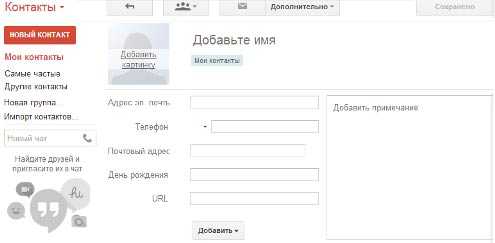
С остальными возможностями почты Gmail разберитесь самостоятельно, изучив её интерфейс.
Как создать электронную почту Яндекс
Зарегистрироваться в Яндекс почте может каждый желающий абсолютно бесплатно. Чтобы создать электронный адрес, перейдите на сайт почтового сервиса и нажмите на кнопку «Завести почтовый ящик».
Вы можете не регистрироваться в почте, а зайти в неё используя логин от любой из известный социальных сетей: ВКонтакте, Одноклассники, Мой Мир и др.
Выбрав традиционный способ регистрации, необходимо указать свои регистрационные данные: имя, фамилию, придумать логин и пароль, написать контрольный вопрос и ответ на него, а также ввести защитный код.
Перед тем, как нажать кнопку «Завести почту», прочитайте и примите условия лицензионного соглашения, поставив галку напротив соответствующего пункта. В противном случае, если не согласны с условиями, вы не сможете создать почту.
Интерфейс почты Яндекс выглядит привычным образом. Слева находятся вкладки: входящие, отправленные, удалённые, а справа письма активной активной области.
В самом верху открытого окна расположены ссылки на другие сервисы: Диск, Яндекс Деньги, Мой Круг и т.д. Немного правее находятся кнопки настройка и выбор темы оформления, — с их помощью настройте почтовый ящик под себя.
Вход в Яндекс почту
В дальнейшем, вход в Яндекс почта может быть выполнен с любого устройства, имеющего доступ в интернет. Достаточно ввести в адресной строке mail.yandex.ru. Затем, в открывшемся окне, указать свой логин и пароль.
Если хотите, произведите авторизацию, используя данные одного из профилей социальной сети, например Facebook.
После того, как выбрана одна из соцсетей для авторизации, необходимо разрешить Яндексу доступ к персональным данным вашего аккаунта. Если вы согласны — жмите «Разрешить». Если не согласны — выполните стандартную процедуру входа в Яндекс почта.
Когда, для входа в Яндекс почту, вы используете не свой компьютер, не забывайте устанавливать флажок напротив «чужой компьютер», чтобы браузер не запоминал ваш логин и пароль.
Рамблер почта
Создать E-mail в почте Рамблер можно абсолютно бесплатно.
Регистрация электронной почты Рамблер во многом схожа с ранее рассмотренными сервисами.
На главной странице сервиса нажмите кнопку «Завести почту». В открывшемся окне укажите своё имя и фамилию, а также выберите логин (левую часть электронного адреса) и укажите почтовый сервер, на котором будет расположен ваш E-Mail.
На втором шаге регистрации придумайте пароль, укажите контрольный вопрос и ответ на него, запасную почту, свой пол, дату рождения и символы с картинки — проверочный код. Затем жмите «Зарегистрироваться».
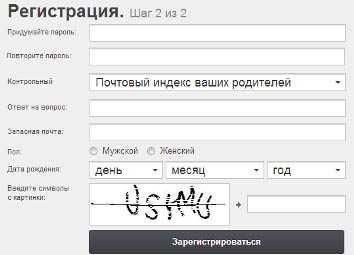
Если всё сделано правильно — отобразится поздравление с успешной регистрацией. Если где-то допущены ошибки — поля с неправильно введёнными данными будут подсвечены красным цветом.
Как работает Рамблер Почта
Вверху веб-интерфейса почты Рамблер находятся кнопки: ответить отправителю, ответить всем, переслать письмо.
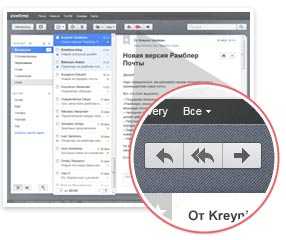
Слева внизу расположен переключатель режима работы со списком писем.
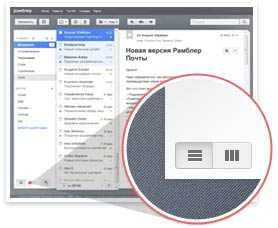
В крайней левой колонке можно подключить другие ящики и читать электронные письма с разных E-Mail адресов в одном веб-интерфейсе.
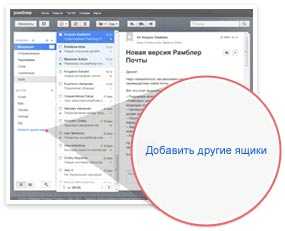
Слева внизу расположены настройки, выбор оформления и другие функции.
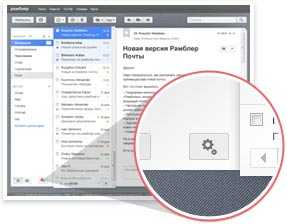
Слева вверху находится адресная книга. С нею ваши контакты всегда останутся под рукой, их можно сортировать и редактировать.
Как правильно создавать пароли для E-Mail
Чтобы ваш пароль от электронной почты оставался в сохранности и его никто не мог легко подобрать, при составлении руководствуйтесь следующими рекомендациями:
- Не используйте простые пароли, наподобие 1234, password и т.д.
- Не пишите в качестве пароля свой логин, имя, фамилию, дату рождения и имена существительные.
- Ваш пароль должен состоять минимум из 8 символов, включать строчные и прописные буквы, цифры и специальные символы: !@#$%^&*()+_;
- Никому, ни под каким предлогом, не сообщайте свои пароли, даже службе поддержки, — им они не нужны.
- Не храните пароли на компьютере, записывайте их в блокнот и держите его подальше от посторонних глаз.
На этом всё, теперь вы знаете, что такое электронная почта E-Mail и как зарегистрировать электронный адрес.
where-money.com
Электронная регистрация
Электронная регистрация позволяет значительно упростить процесс посадки пассажиров на поезд. Это очень удобно, ведь вся процедура может проходить удаленно и нет необходимости выстаивать очереди возле вокзальных касс.
Порядок электронной регистрации
Покупая электронный ж/д билет, при вводе данных нужно поставить галочку в поле «электронная регистрация». Билету будет присвоен соответствующий статус после оплаты.
Указать действующий номер мобильного телефона, пассажир получит на него SMS-сообщение, содержащее информацию с данными о поездке. Кроме этого есть возможность отмены электронной регистрации.
Выполняя посадку в вагон, пассажир предъявляет проводнику удостоверяющий личность документ.
Стоит учитывать, фамилия и номер документа должны соответствовать тем данным, что есть у проверяющего, иначе посадка осуществлена не будет.
В случае если билеты оплачены, но еще не распечатаны, пассажир сможет пройти процедуру электронной регистрации позже, но не позднее, чем за один час до отхода состава. Это возможно сделать через Личный кабинет или же посредством SMS-сообщения на номер 7030 с таким текстом: «UFS(4-е последние цифры номера заказа) 1».
Если до отхода поезда остается более одного часа, то пассажир имеет возможность отменить свою электронную регистрацию. Это можно сделать несколькими способами:
- через Личный кабинет;
- посредством SMS-сообщения на номер 7030 с таким текстом: «UFS(4-е последние цифры номера заказа) 0»;
- просто распечатать билет через терминал самообслуживания или ж/д кассе.
Некоторые особенности
В случае опоздания на поезд, возврат денежных средств пассажиру происходит только тогда,когда он успел отказаться от своей электронной регистрации. Также переоформление поездок не производится, если на руках нет распечатанного билета.
Порядок ввода номеров документов, удостоверяющих личность пассажиров
При выполнении заказа следует внимательно относиться к заполнению форм. Все реквизиты пассажиров должны быть внесены без ошибок. Перед началом оплаты не лишним будет еще раз убедиться в правильности указанной информации.
Формат ввода для номера паспорта нового образца следующий: сначала вводится серия, состоящая из четырех цифр, затем шестизначный номер.Для ввода заграничного паспорта нужно указать девятизначный номер.Формат ввода для номера свидетельства о рождении следующий: сначала вводится серия документа (состоит из римских цифр, набирающихся в латинской раскладке клавиатуры и двух букв кириллицы), затем шестизначный номер.Символ «№» при заполнении номера удостоверяющего личность документа не указывается.
Данные свидетельств о рождении и паспортов иностранных граждан вводятся с обозначением «иностранный документ».
Данные пассажиров должны соответствовать тем данным, которые указаны в удостоверяющем личность документе. За правильность внесенной информации ответственность несет то лицо, которое осуществляло оформление заказа. В случае выявления ошибок во внесенных персональных данных, они должны быть исправлены до момента оплаты.
Стоит учитывать, что в случае ошибок при заполнении форм с номерами документов, пассажиру в билетной кассе не выдадут проездной документ, и он не сможет осуществить проезд.
Описание электронного ж/д билета
После прохождения процедуры покупки электронного билета пассажир получит на свой адрес электронной почты, указанный при регистрации, контрольный купон. Данный документ должен быть тщательно проверен на правильность указанной информации.
В случае прохождения электронной регистрации, внизу бланка контрольного купона должен быть указан посадочный купон с 2D штрих кодом. Его нужно показать кондуктору при посадке в поезд для считывания сканером. Также при себе нужно иметь удостоверяющий личность документ.В том случае, при котором электронная регистрация не была совершена, то для того чтобы попасть в поезд необходимо распечатать посадочный купон в кассе ж/д вокзала или через терминал самообслуживания.
Контрольный купон, выдаваемый при регистрации, является документом строгой отчетности.
Данный купон применяется физическими и юридическими лицами для осуществления денежных расчетов.
Порядок действий при электронной регистрации:
- покупая электронный ж/д билет, при вводе данных нужно поставить галочку в поле «электронная регистрация». Билету будет присвоен соответствующий статус после оплаты.
- указывая номер мобильного телефона, пассажир получит на него SMS-сообщение, содержащее информацию с данными о поездке. Кроме этого есть возможность отмены электронной регистрации.
- выполняя посадку в вагон, пассажир предъявляет проводнику удостоверяющий личность документ. Стоит учитывать, фамилия и номер документа должны соответствовать тем данным, что есть у проверяющего, иначе посадка осуществлена не будет.В случае если билеты оплачены, но еще не распечатаны, пассажир сможет пройти процедуру электронной регистрации позже, но не позднее, чем за один час до отправления состава.
Получение электронного билета
Проходя процедуру электронной регистрации на поезд, пассажир соглашается на осуществление проезда на основании договора перевозки, который подтвержден электронным билетом. После прохождения процедуры электронной регистрации через сайт, пассажиру обязательно к контрольному купону дополнительно выдается посадочный купон. Стоит учитывать, что без посадочного купона контрольный купон будет считаться недействительным.
Контрольный купон формируется сразу же после оплаты. В нем содержится 14-значный номер заказа и 14-значный номер электронного билета. Эти два номера совпадают, если заказ оформлен на одного человека. Если в заказе два и более человек, то совпадают только номер заказа и номер билета первого в заказе пассажира. Рекомендуется распечатывать контрольный купон либо же запомнить номер электронного билета. Человек, оформляющий билеты, действует от имени остальных пассажиров.
Электронная регистрация осуществляется:
- в автоматическом режиме при прохождении процедуры заказа;
- не позднее, чем за один час до отхода поезда от начальной станции следования;
- на отдельные билеты в заказе либо одновременно для всех пассажиров.
Если до отхода поезда остается более одного часа, то пассажир имеет возможность отменить свою электронную регистрацию. Это можно сделать несколькими способами:
- через Личный кабинет на сайте;
- посредством SMS-сообщения;
- просто распечатать билет через терминал самообслуживания или ж/д кассе.
В случае если пассажир не прошел электронную регистрацию, то для того, чтобы осуществить посадку на поезд ему нужно получить билетной кассе посадочный купон. Это можно также сделать и посредством терминала самообслуживания.
nevskiy-express.ru
Электронная регистрация жд билетов. Как пройти электронную регистрацию РЖД Онлайн.
Сегодня приобрести билеты дальнего следования можно за считанные секунды, ведь теперь для этого не надо искать ближайшие железнодорожные кассы. Всё, что нужно, это электронное устройство с выходом в Интернет.
Приобрести билеты очень просто:
- Необходимо пройти короткую регистрацию. Обратите внимание, вам не придётся регистрироваться перед каждой покупкой на сайте.
- Выбрать маршрут, по которому вы будете следовать, дату и время отъезда, место в поезде.
- Оплатить покупку с банковской каточки или любого другого счёта.
Проходить дополнительных регистраций больше не нужно, но и показать проводнику только паспорт - недостаточно. Вы можете распечатать электронный билет в специальных терминах на железнодорожных станциях или на обычном принтере, а можете сделать скриншот маршрутной квитанции и показать её проводнику. Если вы выберете второй способ, то вам стоит выписать электронный номер вашего заказа, по которому вы всегда сможете его восстановить. Это может понадобиться в том случае, если ваша электронная техника случайно выйдет из строя
Пассажирам стоит иметь в виду:
- Если зарегистрировать проездной невозможно в автоматическом режиме, то процедуру можно осуществить в любое удобное пассажиру время, но не позднее, чем за один час до отправления состава. Важно! Не за час до прибытия в ваш город, а за час до его отправления с начала маршрута.
- Отказаться от электронной регистрации так же легко, как и оформить её. Главное, успеть завершить это действие за час до отправления поезда с начальной точки следования.
- Если вы не успели на поезд, то средства, потраченные на покупку, вернуть будет нельзя.
Как убедиться, что билет прошёл электронную регистрацию?
После выбора и заказа, на экране появится окно «проверки заказа», в котором вам необходимо проверить введённые вами ранее данные. Успешно оплатив заказ, вы увидите выбранные вами билеты со статусом «оплата завершена». Для окончания электронной регистрации билета вам следует нажать на кнопку «завершить оформление заказа». Так вы подтвердите электронную регистрацию.
Чтобы убедиться в удачном завершении электронной регистрации проездного и узнать номер его заказа, вам следует открыть окно «Перейти в мои заказы». Там вы увидите бланк билета и его статус - «Пройдена электронная регистрация».
Если статус билета «оплачен», то за час до отправления поезда с начальной точки следования, вам необходимо получить его в любой железнодорожной кассе либо специальном терминале.
rzd-online.ru
что это и почему это удобно
Электронная регистрация на поезд – это еще один сервис, делающий жизнь пассажира более комфортной. С ее помощью вы регистрируетесь на посадку в режиме онлайн, и вам не придется получать билет в билетной кассе – для посадки на поезд будет достаточно показать проводнику документ, удостоверяющий личность, и посадочный купон.
Посадочный купон будет направлен на электронную почту вместе с контрольным купоном после того, как оплатите билет. Его можно распечатать или предъявить проводнику на экране любого мобильного устройства.
Электронная регистрация доступна для большинства, но не для всех поездов. В форме покупки билета поезда, на которые есть электронная регистрация, помечены специальным значком «ЭР».
При заполнении формы на покупку билета электронная регистрация выполняется автоматически для всех поездов, на которых она доступна.
Если электронная регистрация пройдена, не производится:
- возобновление срока действия электронного билета в случае опоздания на поезд или прерывания поездки в пути следования;
- оформление посадочных купонов (проездных документов) в билетных кассах и в терминалах самообслуживания на поезда, курсирующие в сообщении между РФ и Латвийской Республикой, Литовской Республикой, Эстонской Республикой, Республикой Беларусь, Республикой Казахстан и Кыргызской Республикой менее чем за 1 час до отправления поезда с начальной станции маршрута следования поезда.
Как отказаться от электронной регистрации
Отказаться от электронной регистрации вы также можете в любой момент, не позднее, чем за час до отправления поезда с начальной станции маршрута. Сделать это можно следующими способами:
- в вашем Личном кабинете, если вы зарегистрированный пользователь сайта UFS;
- через сервис «Мой заказ» на сайте UFS;
- получив посадочный купон в билетной кассе или терминале самообслуживания.
Отказаться от электронной регистрации позднее, чем за час до отправления поезда с начальной станции маршрута вы можете, получив посадочный купон в билетной кассе или терминале самообслуживания на территории Российской Федерации.
Посмотреть актуальную информацию о своем заказе и управлять им вы также легко можете в своем Личном кабинете или через сервис «Мой заказ».
Внимание! Если вы отказались от услуги электронной регистрации, получив посадочный купон в билетной кассе или терминале самообслуживания, вы должны предъявить его при посадке в поезд.
Маршруты, на которых доступна электронная регистрация:
- с 1 декабря 2013 на все поезда во внутрироссийском сообщении, за исключением поездов, следующих в Калининград, Калининградскую область и обратно;
- на поезд №32 "Лев Толстой" Москва – Хельсинки;
- на поезда №17/18 Москва - Ницца – Москва;
- на поезда №23/24 Москва - Париж - Москва;
- на поезд №21/22 Москва - Прага - Москва;
- на поезда, курсирующие в сообщении между Российской Федерацией и Республикой Беларусь;
- на поезда, курсирующие в сообщении между Российской Федерацией и Латвийской Республикой;
- на группы вагонов формирования АО «Литовские железные дороги», курсирующие в сообщении Москва - Вильнюс в составе поезда №029/030 по маршруту Москва – Калининград формирования АО «ФПК»;
- на поезда, курсирующие между Республикой Казахстан и Российской Федерацией: № 71/72 Астана – Москва – Астана, № 325/326 Новосибирск – Алма-Ата – Новосибирск;
- на поезд № 033/034 Москва – Таллин – Москва, курсирующий между Эстонской Республикой и Российской Федерацией;
- на поезда «Аллегро» Санкт-Петербург – Хельсинки.
Электронная регистрация невозможна, если необходимо отправить багаж или оформить проезд животному в багажном вагоне, так как его перевозка оформляется при предъявлении проездного документа. Также вам нужно принять во внимание, что при наличии услуги электронной регистрации в случае прерывания поездки в пути продолжение поездки не производится.
Дополнительная информация для путешествующих международным сообщением:
- При наличии услуги электронной регистрации на поезда, курсирующие в сообщении между РФ и Латвийской Республикой, РФ и Республикой Беларусь, РФ и Эстонской Республикой, РФ и Республикой Казахстан оформление в билетных кассах и в терминалах самообслуживания посадочных купонов (проездных документов), а также возврат билетов не производится менее 1 часа до отправления поезда с начальной станции маршрута следования. Также для этих поездов не производится возобновление срока действия электронного билета в случае опоздания на поезд.
- Если вы прошли электронную регистрацию на поезда: №32 Москва-Хельсинки, №17/18 Москва-Ницца-Москва, №23/24 Москва-Париж-Москва, №21/22 Москва - Прага - Москва, включая беспересадочные вагоны: Москва - Вена - Москва, Москва - Карловы Вары - Хеб - Москва, Санкт-Петербург - Прага - Санкт-Петербург, и хотите вернуть свой электронный билет менее чем за 1 час до отправления поезда с начальной станции маршрута следования и более чем за 6 часов до отправления поезда со станции вашей посадки (по местному времени), возврат денежных средств за неиспользованный электронный билет осуществляется в претензионном порядке.
www.ufs-online.ru
Как зарегистрировать свой E-mail адрес (электронный ящик)?
В Интернете его именуют как электронный адрес (E-mail). Наверное, в Интернете почти не осталось пользователей, которые бы не имели свой собственный электронный адрес.
Вот несколько жаргонизмов как называют электронную почту в сети Интернет: почтовый электронный ящик, E-mail адрес, электронный адрес, емэйл и даже "Мыло", да много еще как.
Что Вам даст создание своего E-mail адреса - в первую очередь это возможность обмениваться различной информацией (текст, таблицы, фотографии, программы и многое другое) на любые расстояния за короткое время с помощью своей электронной почты (E-mail). Создав свой E-mail Вы можете его использовать для общения с друзьями и близкими, которые от Вас далеко, также можно использовать для служебной переписки и обмена служебными документами.
Теперь пару слов о самой электронной почте - это один из самых первых и востребованных сервисов интернета. Электронная почта появилась давно и постоянно совершенствуется, предоставляя своим пользователям всё большие возможности. Для того чтоб воспользоваться электронной почтой Вам необходимо создать свой E-mail. Создаётся он на специальных серверах электронной почты их сейчас очень много.
Теперь перейдем к самим способам создания электронного ящика (E-mail адреса).
1. Бесплатные сервисы для создания электронного ящика (E-mail) В Интернете существует масса сервисов, которые предлагают бесплатно создать свой E-mail адрес. Приведем Вам несколько крупнейших бесплатных сервисов: * почта на Mail.ru - для регистрации перейдите на сайт сервиса; * почта на Yandex.ru - для регистрации перейдите на сайт сервиса; * почта на Rambler.ru - для регистрации перейдите на сайт сервиса; * почта на Gmail.com - для регистрации перейдите на сайт сервиса.
Регистрация на данных сервисах бесплатной почты очень проста. Вам достаточно найти ссылку "Регистрация в почте", пройти по этой ссылке, заполнить обязательные поля и все можете пользоваться электронным ящиком.
2. Корпоративная почта Корпоративная почта так же бесплатна, но немного отличается от бесплатных сервисов. Корпоративный ящик может иметь только сотрудник компании, которой он принадлежит. Если Вы работаете в компании, в которой есть корпоративная почта, Вы можете завести себе E-mail адрес. Для этого обратитесь к специалисту, кто отвечает за работу электронной почты.
Здесь надо учесть, что если Вы собираетесь покинуть компанию, где у Вас есть корпоративный ящик, то Вы его просто лишитесь. Поэтому, если регламентом компании Вас не обязывают иметь корпоративный ящик, то лучше воспользуйтесь первым пунктом, чтоб зарегистрировать себе электронный адрес на бесплатных сервисах.
3. Собственная почта или полная свобода действий Собственная почта - это не предел мечтаний, а обыденность сегодняшнего Интернета. К примеру, Вас зовут Иванов Иван, и создать почту вида [email protected] - Вы сможете без каких-либо трудностей.
Для этого Вам необходимо зарегистрировать домен и после регистрации в настройках домена в панели управления доменами, настроить почту. Так же с помощью одной кнопки Вы можете настроить на своем домене: * почту Gmail или Яндекс * Блог на blogger.com * Включит для домена Google Talk * Сделать домен блогом livejournal.com * Прикрепить домен к своей страничке в МирТесен или к системе Ucoz
Подробнее о всех возможностях управления своим собственным доменном смотрите на странице: Организация на домене различных сервисов.
www.general-domain.ru
Электронная регистрация
Услуга электронной регистрации доступна на внутренних поездах дальнего следования ОАО «РЖД» и ОАО «ФПК» с номерами от 001 до 899 (кроме поездов, идущих через страны СНГ и Балтии).
Пассажиру, который воспользовался услугой электронной регистрации, достаточно предъявить при посадке в поезд удостоверяющий личность документ, на который был оформлен электронный билет. Получать оригинал билета на бланке РЖД не нужно.
Не пользуйтесь электронной регистрацией, если вам нужен бланк проездного документа, например, в случае служебной командировки. Как правило, оригинал железнодорожного билета требуется для бухгалтерской отчетности.
Как это работает на сайте OZON.travel?
Вам нужно только указать маршрут и дату отправления — все поезда с возможностью электронной регистрации будут отмечены.

После покупки билета зайдите в личный кабинет и перейдите по ссылке «Пройти электронную регистрацию». Выберите в разделе «Мои заказы» ваш ж/д билет и нажмите ссылку «Пройти электронную регистрацию». Перед посадкой на поезд проверьте состояние заказа в личном кабинете на OZON.travel. Возьмите с собой распечатку маршрутной квитанции.
Пройти электронную регистрацию на сайте OZON.travel можно сразу после оплаты электронного билета и получения маршрутной квитанции, и не позже, чем за 1 час до отправления поезда. За час до отправления поезда с начальной станции начальник поезда получает ведомость с данными всех пассажиров, прошедших электронную регистрацию. Далее списки раздаются повагонно проводникам. С момента получения ведомости (один час до отправления поезда от начальной станции) сделать что–то с билетом или статусом электронной регистрации (отмена, распечатка бланка ОАО «РЖД», возврат билета) нельзя.
Пассажир, прошедший электронную регистрацию с промежуточной станции, может отменить ее, получить бланк билета, вернуть билет не позже, чем за 1 час до отправления поезда от начальной станции.
Если в заказе несколько билетов на разных пассажиров, зарегистрировать онлайн нужно всех сразу. Тот, кто оформлял заказ, должен сообщить остальным пассажирам условия проезда в случае электронной регистрации и информацию об отмене поездки.
Зарегистрироваться онлайн можно на поезд, следующий от начальной станции маршрута, в том числе в беспересадочные или прицепные вагоны, а также от промежуточных станций, находящихся не дальше 4 часов езды от начальной станции. Например, в 4–х часовую зону (от Москвы) попадают Тула, Тверь, Калуга, Владимир и Рязань. При этом зарегистрироваться онлайн нужно не позже, чем за 1 час до отправления поезда с начальной станции.
Условия отмены электронной регистрации
Отменить электронную регистрацию можно в личном кабинете, но не позже, чем за 1 час до отправления поезда. Либо получив бумажный билет в кассе, на стойке или через терминал.
Отменить электронную регистрацию можно только для всех пассажиров сразу, указанных в заказе. Человек, оформивший заказ, должен сообщить остальным пассажирам условия посадки на поезд и правила отказа от электронной регистрации.
Правила возврата железнодорожного билета после прохождения электронной регистрации
Чтобы сдать железнодорожный билет после прохождения электронной регистрации и вернуть деньги, нужно получить оригинал билета на бланке не позднее, чем за 1 час до отправления поезда, и вернуть его в кассу.
Если вы не получили оригинал билета и не успели отменить электронную регистрацию до установленного срока (1 час до отправления поезда с начальной станции), вы можете обратиться за возвратом в кассу РЖД. Возврат денежных средств за неиспользованный электронный билет с электронной регистрацией на поезда во внутрироссийском сообщении осуществляется:
- в рабочем порядке, если пассажир в период от 20 минут до 3 часов после отправления поезда со станции отправления пассажира лично явится в билетную кассу и предъявит документ, удостоверяющий личность, указанный в электронном билете;
- в претензионном порядке, если:
- прошло менее часа до отправления поезда с первоначальной станции отправления поезда и не более 20 минут после отправления поезда со станции отправления пассажира;
- прошло более 3 часов после отправления поезда со станции отправления пассажира, но не более 12 часов после отправления поезда со станции посадки пассажира;
- возврат электронных билетов с электронной регистрацией осуществляется уполномоченным лицом при предъявлении доверенности;
- в иных случаях предусмотренных нормативными документами.
Если вы прошли электронную регистрацию, но по какой–то причине не сели на поезд и не оформили возврат вовремя, деньги за неиспользованный билет не возвращаются.
Те, кто выбрал электронную регистрацию и сел в поезд без бумажного оригинала, не могут претендовать на продление срока действия железнодорожного билета в случае вынужденной остановки в пути следования.
www.ozon.travel